Az 5 legjobb MOD-szerkesztő a videók megjelenésének és minőségének javításához
Ön keres MOD szerkesztők? Nos, mivel a technológia folyamatosan újul, lehetséges találni valamit. A dilemma azonban az, hogy különféle videószerkesztők állnak rendelkezésre, és nehéz eldönteni, hogy melyik jó vagy rossz. Ezenkívül keressen olyan eszközt, amely kielégíti az Ön igényeit, hogy lenyűgözőbbé tegye a videót. Ez a cikk öt videószerkesztőt mutat be, amelyek segítségével javíthatja videója megjelenését és minőségét. Ezenkívül bemutatja az egyes programok előnyeit és hátrányait. Minden további nélkül hagyatkozzon a következő részletekre.
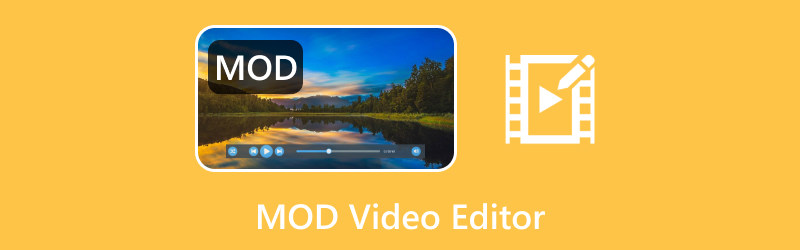
OLDAL TARTALMA
1. rész: Mi az a MOD és hogyan kell megnyitni a MOD-ot
Mi az a MOD fájl
A JVC és a Panasonic megalkotta a MOD fájlformátumot a digitális kamerákkal készített videofelvételek tárolására. A rögzített videók azonnal ebben a formátumban kerülnek mentésre a Canon, a JVC és a Panasonic által gyártott különféle videokamerák modellekhez. A MOD fájlformátum hasonló az MPG formátumhoz, amelyben minden olyan rendszer, amely támogatja az MPEG-2 videót, le tudja játszani a MOD fájlokat is. Ezenkívül a MOD fájlok kompatibilisek a DVD-lejátszókkal, átnevezhetők MPG-re, és MPG-fájlként használhatók. Emellett a MOD fájlok általában szabványos felbontású videókat tartalmaznak 480 x 576 felbontással, ami a maximális felbontás. A többi modern videotároló formátumhoz képest ennek a fájlformátumnak fel kell zárkóznia, de még így is sokat lehet tenni.
Hogyan lehet megnyitni a MOD fájlokat
Ez a rész különféle audiolejátszókat mutat be, amelyek segítenek megnyitni és lejátszani MOD zenei fájljait. Ezek az audiolejátszók támogatják a MOD fájlformátumot, és a kívánt eszköztől függően elérhetők. További vita nélkül folytassa a következő részletekkel.
| Operációs rendszer | MOD fájl lejátszó |
| ablakok | KMPlayer Nullsoft Winamp MikMod MilkyTracker Szakadáskövető VLC Media Player |
| Mac | Patkószeg MikMod MilkyTracker Szakadáskövető VLC Media Player |
| Linux | Kibővített modul lejátszó Gxine MikMod MilkyTracker Szakadáskövető UModPlayer VLC Media Player XMMS |
| Android | VLC Androidhoz Xmp Mod Player |
| iOS | PureModPlay VLC Androidra |
2. rész. Az 5 legjobb MOD-szerkesztő
Ez a rész a következő MOD-szerkesztőket mutatja be, amelyekre támaszkodhat. Segít a MOD videofájl további szerkesztésében, hogy a kívánt lenyűgöző videót készítse. Mindazonáltal eltérő felhasználói élményt, valamint alapvető és haladó szerkesztési funkciókat kínálnak. Kérem, nézze meg őket.
1. Vidmore Video Converter
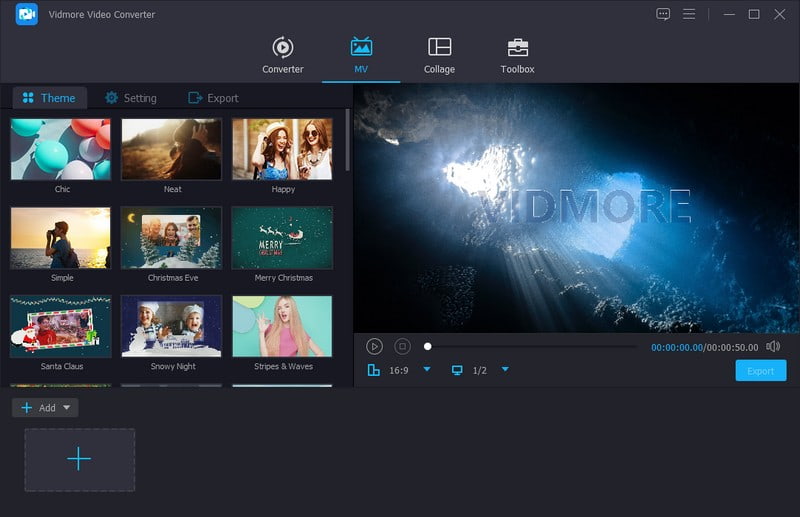
Könnyű lenne a feladatot egy megbízható, könnyen használható, szerkesztési lehetőségekkel rendelkező programmal elvégezni. A programnak alapvető és haladó szerkesztési lehetőségeket kell kínálnia a videószerkesztéshez. A legfontosabb, hogy megfeleljen az elvárásoknak és szabványoknak, mert jobb felhasználói élményt kell biztosítania. Egy dolog biztos, Vidmore Video Converter ellenőrzi az összes említett képesítést.
A Vidmore Video Converter számos bemeneti videó formátumot támogat, például MOD, MP4, MKV, AVI, MOV, WMV, M4V, FLV, MPG, VOB stb. Ez a program képes megnyitni és lejátszani a MOD videofájlt, tovább szerkeszteni, és kívánt esetben más formátumba konvertálni. Ezenkívül forgathat, vághat, vízjelet, kész témákat, effektusokat, szűrőket, szövegeket és háttérzenét adhat hozzá. Valójában a Vidmore Video Converter a legjobb MOD szerkesztő, amely segít a fájl szerkesztésében és professzionális megjelenésű videóvá alakításában.
Támogatott operációs rendszerek: Mac és Windows
Árazás:
1 hónapos licenc - $19,95 / hó
Élettartamra szóló licenc – $49.95
Előnyök:
- Különféle audio-, kép- és videofájlformátumokat támogat.
- Átalakítóval, filmkészítővel és kollázskészítővel van átitatva.
- Huszonegy eszközkészletet kínál egy részben.
- Számos szerkesztési lehetőséget kínál, például kivágást, elforgatást, vágást stb.
- Segítségével kiváló minőségű videókat készíthet.
- Lehetővé teszi a videó minőségének, felbontásának, képkockasebességének stb.
Hátrányok:
- Ez egy előfizetés alapú program, amely megköveteli a felhasználóktól, hogy megvásárolják a teljes szolgáltatás eléréséhez. Az ingyenes próbaverzió azonban lehetővé teheti a felhasználók számára, hogy teszteljék a programot, mielőtt igénybe vennék.
2. Avidemux
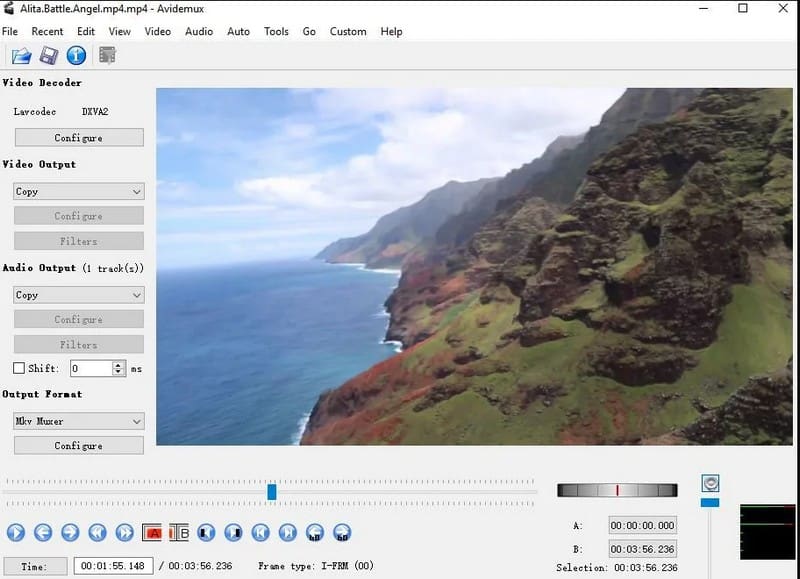
Az Avidemux évek óta népszerű videószerkesztő program az interneten. Egyszerű felülettel rendelkezik, és általában alapvető vágási, szűrési és kódolási feladatokhoz használják. Kezdő felhasználóknak javasoljuk a gyors szerkesztést. Ezen kívül szerkesztheti MOB-videófájlját, amelyet körbevághat, kivághat, elforgathat, átfordíthat és hozzáadhat fájlokat. Ez a program különféle videoformátumokat támogat, és kiváló beépített funkciókat és zökkenőmentes felhasználói funkciókat kínál.
Támogatott operációs rendszerek: Linux, Mac, Windows
Árazás: Ingyenes és nyílt forráskódú
Előnyök:
- Könnyen használható, és első alkalommal használóknak ajánlott.
- Alapvető videószerkesztő funkciókat kínál.
Hátrányok:
- Frissített felület kell hozzá.
- A program bármelyik pillanatban összeomlik, ami megnehezíti a felhasználók számára a munkaprojektek újraindítását.
3. Ingyenes Video Dub
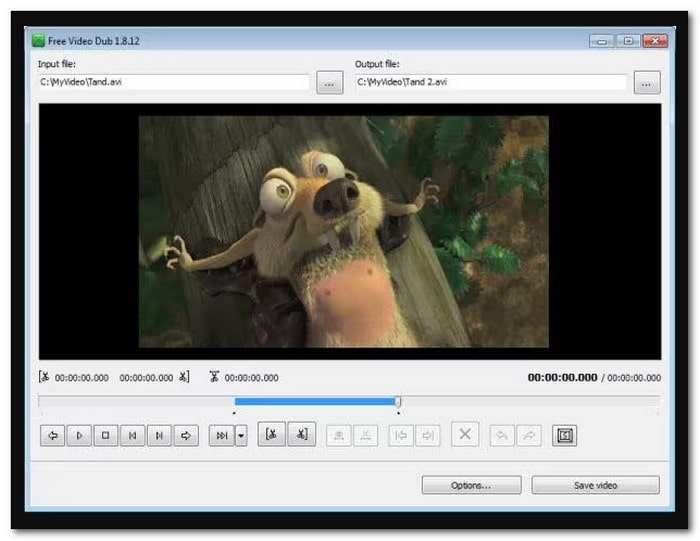
Könnyű és kezdőbarát videószerkesztő programot keresel? Ha igen, a Free Video Dub ajánlott az Ön számára. Számos videóformátumot támogat, például AVI, FLV, MOV, MKV, MTS, M2TS, MOD és még sok más. Ezzel szerkesztheti videofájljait úgy, hogy problémamentesen leválasztja a videofájlok szükségtelen részét. A lenyűgöző rész az, hogy nem kell semmit újrakódolnia, ami nem áldozza fel a videó minőségét vagy felbontását.
Támogatott operációs rendszerek: Windows
Ár Ingyenes
Előnyök:
- Egyszerű kezelőfelülete megkönnyíti a kezdők számára a szerkesztési lehetőségek elérését.
- A felhasználóknak csak egy kis időt kell a videóik szerkesztésével tölteniük.
- Számos videó formátumot támogat.
- A program alkalmazkodik a különféle fájltípusokhoz.
Hátrányok:
- Kihívást jelent a vizuális effektusok beépítése.
- A felhasználók csak rövid videó produkciókat szerkeszthetnek.
- A felhasználók különféle problémákkal szembesülnek a telepítés során.
- A felhasználók bármikor tapasztalhatnak késést, összeomlást és hibákat.
- Nem alkalmas bizonyos fájltípusokhoz.
4. MPEG Streamclip
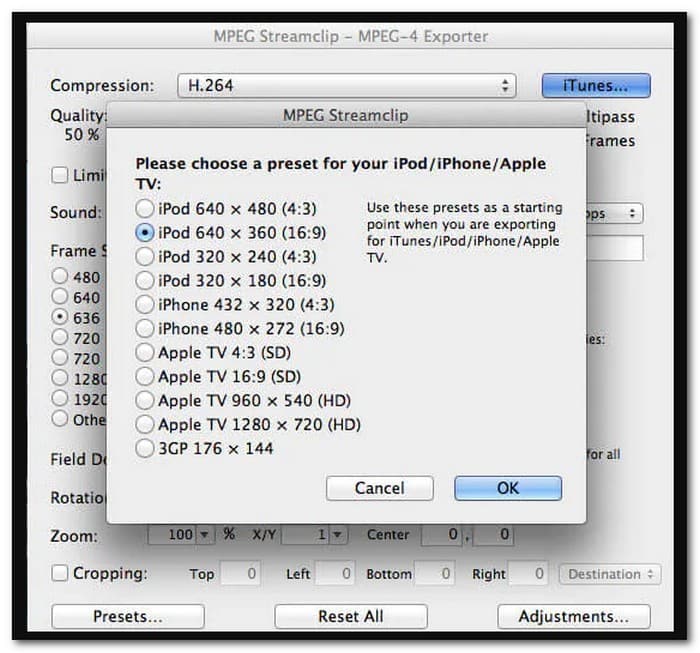
Vannak olyan konverterek, amelyek többre képesek, és több beépített funkciót és szerkesztési lehetőséget kínálnak; az egyik az MPEG StreamClip. Ez a program egy kiváló videokonverzió, amely számos beépített funkcióval rendelkezik, amelyeket a felhasználók számára kínálhat. Számos videóformátumot támogat, mint például az MMV, M2T, TS, MP4, AVI, DV, DAT, VRO, MOV, M2P, PS, VOB és MOD. Ez a program segíthet a videoprojektek szerkesztésében, tömörítésében és konvertálásában. Ez egy sokoldalú program, amely eszközöket tartalmaz a videoklipek megjelenésének, fájltípusának és tömörítésének módosításához.
Támogatott operációs rendszerek: Mac és Windows
Ár Ingyenes
Előnyök:
- Számos más videofájl formátumot képes konvertálni.
- Van rajta egy villogó gomb és ablak.
Hátrányok
- A fájlméretet 600 megabájtra korlátozza.
5. VSDC videószerkesztő
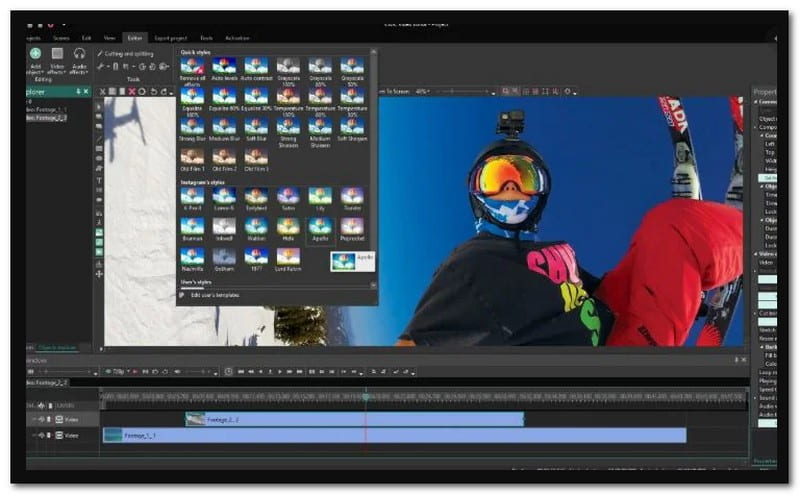
A VSDC Free Video Editor egy kiváló ingyenes és népszerű videószerkesztő program. Számos videofájl formátumot támogat, például MP4, AVI, MKV, WMV, MPG, FLV, 3GP és MOD. Alapvető videószerkesztési lehetőségeket kínál, például szűrőket, amelyekkel a videót klasszikus profi minőségű filmmé alakíthatja. Emellett több ezer hang- és videoeffektussal rendelkezik, amelyek kényelmesen négy kategóriába sorolhatók, így a videó megjelenése és hangzása dinamikusabb lesz.
Támogatott operációs rendszerek: Windows
Ár $19.99
Előnyök:
- Hasznos szerkesztési lehetőségeket kínál a felvételek professzionálisabb megjelenéséhez.
- Képes a videót más fájlformátumokká konvertálni.
Hátrányok
- A tesztelés során összeomlik.
- Számos szerkesztési lehetőség el van rejtve az almenükben.
- Nincs teljes képernyős videó előnézet.
- A számítógépes erőforrások, mint például a központi feldolgozó egység és a véletlen hozzáférésű memória magas szintű igényt igényelnek.
3. rész: MOD fájlok szerkesztése
A Vidmore Video Converter készen áll arra, hogy segítsen a MOD-fájlok szerkesztésében egy lépésről lépésre történő eljárással, amelyre támaszkodhat. Készen áll arra, hogy megtudja, hogyan tudja szerkeszteni a videofájlt? Ha igen, kérjük, folytassa az olvasást.
1. lépés: Töltse le és telepítse a Vidmore Video Converter programot
Töltse le a programot a hivatalos webhelyről. Ezután a képernyő bal alsó sarkába kerül egy fájl, kattintson rá, és kövesse a telepítési folyamatot. A telepítés után folytassa a program futtatásával az induláshoz.
2. lépés Válassza ki az MV fület
Válaszd ki a MV fület a fő felületen a felső menüsorból. Látni fogja a (+) ikont, a gombot, amelyet a MOD fájl importálásához használ. Most kattintson az ikonra, és importálja a tovább szerkeszteni kívánt videoklipet.
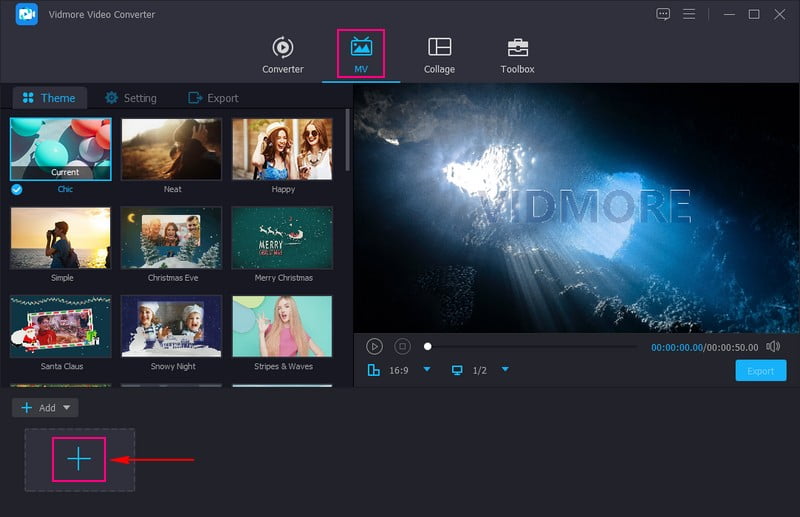
3. lépés MOD fájl szerkesztése
Üsd a Szerkesztés gombot, miután a videofájlt importálta. Látni fogja a szerkesztési lehetőségeket, mint pl Forgatás és vágás, Hatások és szűrők, és Vízjel. Ha ki szeretné javítani a videobemutatót, és ki szeretné hagyni a nem kívánt részeket, lépjen a Forgatás és körbevágás lehetőségre. Költözik Hatások és szűrők az alapvető hatások beállításához és egy adott szűrő alkalmazásához. Irány Vízjel ha képet vagy szöveges vízjelet szeretne beépíteni. Kattints a rendben gombot az egyes szerkesztési beállítások módosításainak mentéséhez.
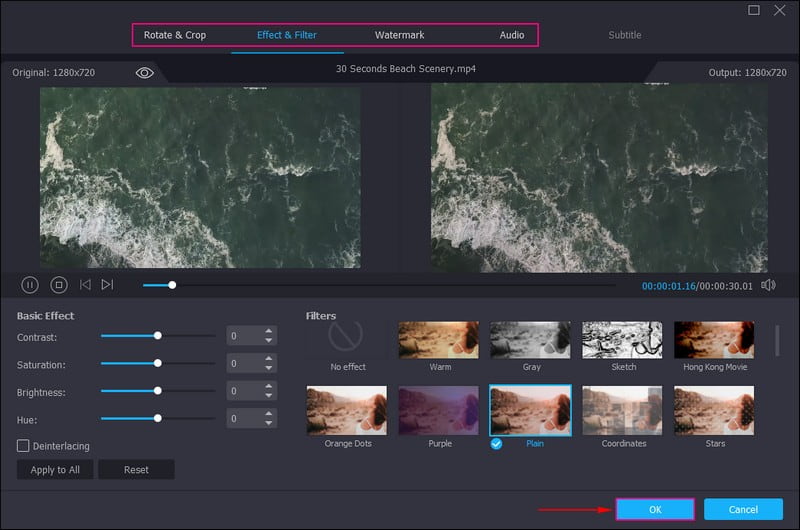
4. lépés: Téma, szöveg és háttérzene alkalmazása
Ha szeretne egy kész témát alkalmazni a videoklipjére, megteheti. Alatt Témák, válassza ki a kívánt témát a listából. Költözik Beállítások szöveg hozzáadásához a videó elején és végén. Emellett háttérzenét is hozzáadhat egy hangsáv importálásával a helyi meghajtóról.
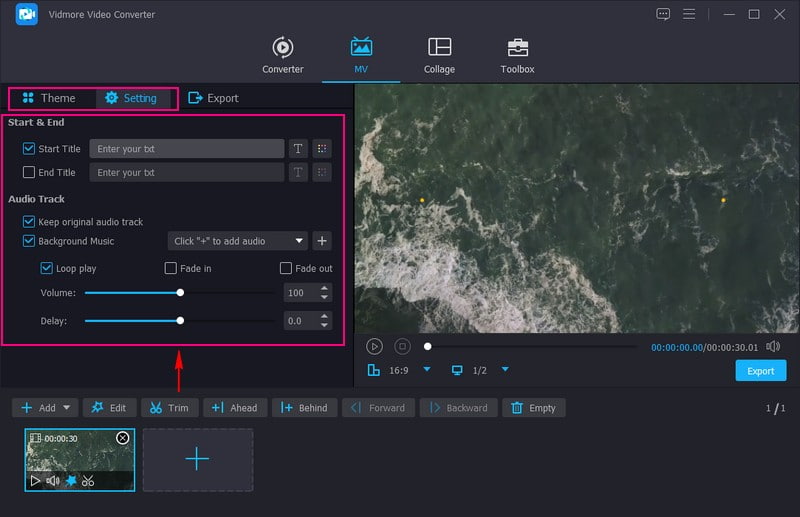
5. lépés: Mentse el a szerkesztett MOD fájlt
Irány ide Export a videó formátumának, minőségének, felbontásának és egyebek módosításához. Ha elégedett, nyomja meg a Indítsa el az Exportálást a folyamat elindításához, és mentse a szerkesztett videokimenetet az asztali mappába.
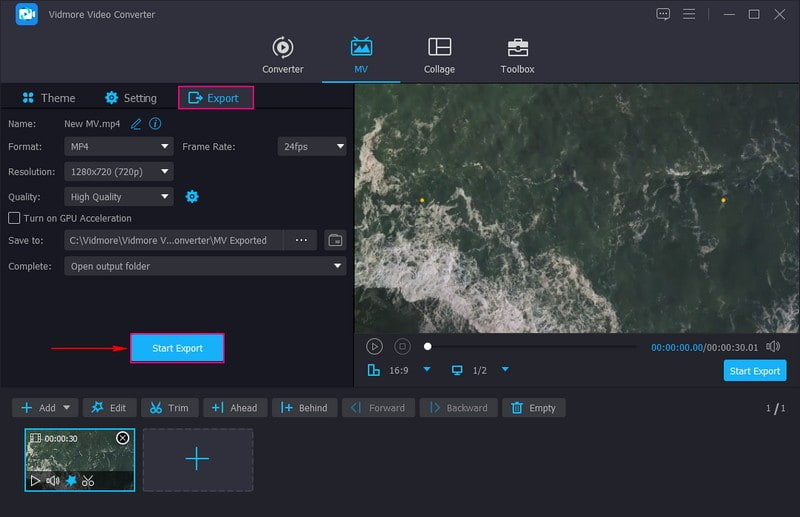
4. rész. GYIK a MOD Video Editorről
Átalakíthatja a MOD fájlt MP4-re?
Teljesen! A Vidmore Video Converter segítségével egy MOD-fájlt konvertálhat másik MP4-re. Az MP4 mellett a MOD fájlokat más videoformátumokká is konvertálhatja, mivel ez a program számos kimeneti formátumot támogat.
A Vidmore Video Converter javíthatja a MOD videó minőségét?
Igen! A Vidmore Video Converter rendelkezik egy olyan lehetőséggel, amellyel javíthatja videója minőségét a felbontás felskálázásával, a videó remegésének megszüntetésével stb.
Hogyan nyithatok meg MOD fájlt VLC-ben?
Ha a VLC meg van nyitva, lépjen a Média elemre, majd a Fájl megnyitása elemre, és keressen a MOD fájlban. Ezután kattintson az OK gombra a MOD fájl sikeres megnyitásához.
Következtetés
Öt olyan videószerkesztőt ismertél meg, amely képes rá MOD fájlok szerkesztése felülről. Használja most kedvencét, és kezdje el szerkeszteni videóit. De ha olyan videószerkesztőt részesít előnyben, amely alapvető és haladó szerkesztési lehetőségeket kínál, támaszkodhat a Vidmore Video Converterre. Megfelelhet igényeinek és elvárásainak, a szerkesztés pedig egyszerű és problémamentes.


